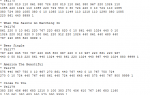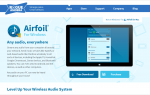Это руководство предназначено только для пользователей, использующих браузер Internet Explorer 11 в операционных системах Windows. Хотя браузер Microsoft Edge заменил IE, некоторым людям может потребоваться использовать IE11 или просто предпочитать его. Эта статья представлена для этих людей.
Когда вы просматриваете Интернет с помощью IE11, значительный объем данных сохраняется на вашем локальном жестком диске. Эта информация варьируется от записи посещенных вами сайтов до временных файлов, которые позволяют страницам быстрее загружаться при последующих посещениях. Хотя каждый из этих компонентов данных служит определенной цели, они также могут представлять конфиденциальность или другие проблемы человеку, использующему браузер. К счастью, браузер предоставляет возможность как управлять, так и удалять эту иногда конфиденциальную информацию через удобный интерфейс. Несмотря на то, что на первый взгляд может показаться, что огромное количество типов закрытых данных, это руководство быстро превратит вас в эксперта.
Сначала откройте IE11. Нажми на шестерня значок, также известный как меню «Действие» или «Инструменты», расположенный в верхнем правом углу окна браузера. Когда появится раскрывающееся меню, выберите Настройки интернета. Теперь должно появиться диалоговое окно «Свойства обозревателя», перекрывающее главное окно браузера. Нажми на Генеральная вкладка, если она еще не выбрана. Внизу находится раздел История просмотра, содержащий две кнопки с надписью Удалять… а также настройки вместе с опцией с надписью Удалить историю просмотров при выходе. По умолчанию этот параметр отключен, и IE11 удаляет историю посещенных страниц, а также любые другие компоненты личных данных, которые вы выбрали для удаления при каждом закрытии браузера. Чтобы включить эту опцию, просто поставьте галочку рядом с ней, нажав на пустое поле. Далее нажмите на Удалять… кнопка.
Просмотр данных компонентов
Теперь должны отображаться компоненты данных IE11 «Удалить историю просмотров», каждый из которых должен иметь флажок. Если этот флажок установлен, этот конкретный элемент будет удален с жесткого диска при каждом запуске процесса удаления. Эти компоненты заключаются в следующем.
- Сохранить данные сайта Избранное: Выбранный по умолчанию, этот параметр указывает IE11 сохранять сохраненные данные (кэш и файлы cookie) из избранного, даже если вы решите удалить эти конкретные компоненты данных с жесткого диска для всех других веб-сайтов.
- Временные интернет-файлы и файлы сайта: Выбранный по умолчанию этот параметр указывает браузеру удалять изображения, мультимедийные файлы и даже полные копии веб-страниц, которые были сохранены, с целью сокращения времени загрузки страниц при последующих посещениях. Эти файлы, в целом, также известны как кеш вашего браузера.
- Файлы cookie и данные сайта: При посещении многих веб-сайтов на жесткий диск помещается текстовый файл, который используется данным сайтом для хранения пользовательских настроек и информации. Этот текстовый файл или cookie-файл затем используется соответствующим сайтом каждый раз, когда вы возвращаетесь, для обеспечения индивидуального подхода или для получения данных, таких как учетные данные для входа или данные сеанса. Выбранный по умолчанию, этот параметр указывает IE11 удалить все эти файлы с вашего жесткого диска.
- История: IE11 поддерживает список адресов или URL-адресов всех посещенных вами веб-сайтов. Выбранный по умолчанию, этот параметр указывает браузеру полностью удалить эту запись с вашего ПК.
- История загрузок: IE11 также отслеживает все файлы, которые вы скачали через браузер, и ведет учет всех посещенных вами сайтов. Когда выбрано, эта история будет стерта с вашего жесткого диска.
- Данные формы: Всякий раз, когда вы вводите информацию в веб-форму, IE11 может хранить часть этих данных. Например, вы, возможно, заметили при заполнении своего имени в форме, что после ввода первой или двух букв ваше имя автоматически заполняется. Это потому, что ваш браузер сохранил эти данные из записи в предыдущей форме. Хотя это может обеспечить желанное удобство, оно также может стать проблемой конфиденциальности или угрозой безопасности. При выборе этого параметра браузер удаляет все данные формы, которые были сохранены локально.
- Пароли: Поскольку в настоящее время в Интернете требуется так много паролей, это может быть желанной функцией, когда браузер, такой как IE11, предлагает сохранить их для последующего использования. Однако вы можете не захотеть, чтобы ваши пароли хранились локально, особенно если другие люди используют тот же компьютер. При выборе этого параметра ваш браузер удаляет все сохраненные пароли с вашего компьютера.
- Защита от слежения, фильтрация ActiveX и не отслеживать: Ваш браузер защищает вас разными способами во время вашего серфинга, например, предотвращает запуск вредоносных плагинов и уведомляет вас, когда веб-сайт может делиться вашим поведением в Интернете с другими. Некоторые из этих действий генерируют данные, которые хранятся локально, включая список сайтов, которые могут быть исключены из фильтрации ActiveX, а также данные, используемые функцией отслеживания защиты браузера. При выборе этого параметра IE11 предписывает удалить всю эту информацию, включая сохраненные исключения для запросов «Не отслеживать».
Теперь, когда вы лучше понимаете каждый из этих компонентов данных, выберите те, которые вы хотите удалить, поставив галочку рядом с ее именем. Если вы удовлетворены своим выбором, нажмите кнопку «Удалить». Ваши личные данные теперь будут удалены с вашего жесткого диска.
Вы можете использовать следующую комбинацию клавиш для доступа к этому экрану вместо выполнения предыдущих шагов в этом руководстве: CTRL + СДВИГ + DEL
Временные интернет файлы
Вернуться к Генеральная вкладка IE11 настройки интернета Диалог. Нажми на настройки кнопка, найденная внутри История просмотров раздел. Настройка данных сайтаТеперь должно отображаться диалоговое окно, перекрывающее окно вашего браузера. Нажми на Временные интернет файлы вкладка, если она еще не выбрана. На этой вкладке доступно несколько параметров, связанных с временными интернет-файлами IE11, также известными как кэш.
Первый раздел помечен Проверьте наличие новых версий сохраненных страниц: определяет, как часто браузер проверяет веб-сервер, чтобы узнать, доступна ли более новая версия страницы, которая в данный момент хранится на вашем жестком диске. Этот раздел содержит следующие четыре параметра, каждый из которых сопровождается переключателем: Каждый раз, когда я захожу на веб-страницу, Каждый раз, когда я запускаю Internet Explorer, Автоматически (по умолчанию включено), Никогда.
Следующий раздел на этой вкладке помечен Дисковое пространство для использования, позволяет вам указать, сколько мегабайт вы хотите выделить на жестком диске для файлов кэша IE11. Чтобы изменить это число, либо нажмите на стрелки вверх / вниз, либо вручную введите нужное количество мегабайт в соответствующем поле.
Третий и последний раздел этой вкладки Текущее местоположение: содержит три кнопки и позволяет изменить место на жестком диске, где хранятся временные файлы IE11. Он также предоставляет возможность просмотра указанных файлов в проводнике Windows. Первая кнопка, Переместить папку …, позволяет выбрать новую папку для размещения вашего кэша. Вторая кнопка, Просмотр объектов, отображает установленные на данный момент объекты веб-приложений (например, элементы управления ActiveX). Третья кнопка, Просмотр файлов, отображает все временные файлы Интернета, включая файлы cookie.
история
Когда вы закончите настройку этих параметров по своему вкусу, нажмите на история Вкладка. IE11 хранит URL-адреса всех посещенных вами веб-сайтов, также называемых историей посещений. Однако эта запись не остается на вашем жестком диске бесконечно. По умолчанию браузер будет хранить страницы в своей истории в течение двадцати дней. Вы можете увеличить или уменьшить эту продолжительность, изменив предоставленное значение, нажав стрелки вверх / вниз или вручную введя желаемое количество дней в редактируемое поле.
Кэши и базы данных
Когда вы закончите настройку этой опции по своему вкусу, нажмите на Кэши и базы данных Вкладка. В этой вкладке можно контролировать кеш отдельного сайта и размеры базы данных. IE11 предлагает возможность устанавливать ограничения как для файлов, так и для хранения данных для определенных сайтов, а также уведомлять вас, когда один из этих ограничений превышен.